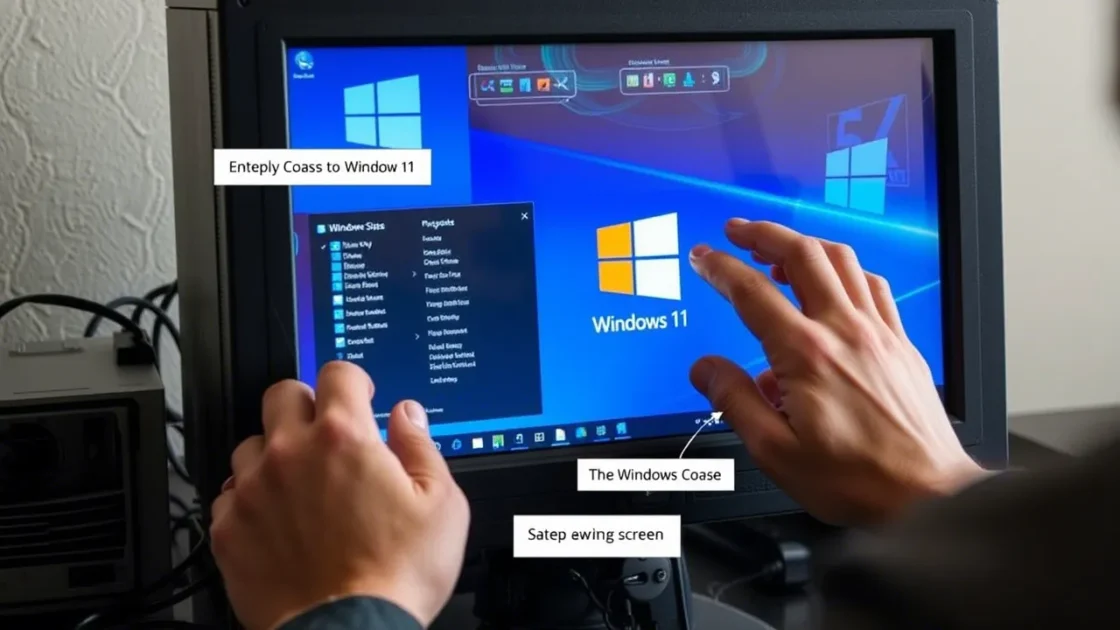Τα Windows 11 εξακολουθούν να θέτουν αυστηρές απαιτήσεις υλικού, αποκλείοντας πολλούς ικανούς υπολογιστές. Ωστόσο, το 2025, η εγκατάσταση σε μη συμβατά PC είναι πιο εύκολη από ποτέ. Αυτός ο οδηγός παρουσιάζει δύο απλές μεθόδους χρησιμοποιώντας τα εργαλεία Rufus και Ventoy, που παρακάμπτουν περιορισμούς όπως TPM, Secure Boot και ελάχιστη RAM, χωρίς πολύπλοκες ρυθμίσεις.
Το περιεχόμενο αυτού του σεναρίου δημιουργείται αυστηρά για εκπαιδευτικούς σκοπούς. Η χρήση γίνεται με δική σας ευθύνη.
Οι τελευταίες προσφορές

Fastest VPN

MECOOL KT2 2+32G 4K Android11.0 TV Box
BG4a11ba • Λήγει: Περιορισμένα κομμάτια 
Ninkear A15 Pro Laptop 120Hz 2.5K 16 Inch AMD Ryzen 5 7430U 16GB DDR4 1TB SSD Windows 11
BG5df2e0 Μέθοδος 1: Rufus – Εύκολη Δημιουργία Bootable USB
Το Rufus είναι ένα δημοφιλές εργαλείο που απλοποιεί τη δημιουργία USB εγκατάστασης Windows 11, παρακάμπτοντας τις απαιτήσεις υλικού.
Βήματα Εγκατάστασης με Rufus
- Κατέβασε την τελευταία έκδοση του Rufus (3.22 ή νεότερη) από την επίσημη ιστοσελίδα.
- Κατέβασε το επίσημο ISO των Windows 11 από τη Microsoft.
- Εκτέλεσε το Rufus και επίλεξε το ISO αρχείο.
- Στο παράθυρο επιλογών, ενεργοποίησε τις παρακάτω ρυθμίσεις:
- Κατάργηση απαίτησης TPM και Secure Boot.
- Κατάργηση απαίτησης 4GB RAM.
- Προαιρετικά: Κατάργηση απαίτησης online Microsoft λογαριασμού.
- Πάτησε «OK» για να δημιουργηθεί το bootable USB.
Σημείωση: Το Rufus τροποποιεί το USB ώστε η εγκατάσταση να προχωρά χωρίς αλλαγές στο BIOS ή το Registry.

Μέθοδος 2: Ventoy – Ευέλικτη Λύση για Πολλαπλά ISO
Το Ventoy σου επιτρέπει να αποθηκεύσεις πολλαπλά ISO σε ένα USB και να τα εκκινήσεις εύκολα. Με το Bypass Plugin, παρακάμπτει αυτόματα τις απαιτήσεις TPM και Secure Boot.
Βήματα Εγκατάστασης με Ventoy
- Κατέβασε το Ventoy από την επίσημη ιστοσελίδα.
- Δημιούργησε το bootable USB με το Ventoy.
- Αντέγραψε το Windows 11 ISO στο USB.
- Ενεργοποίησε το Bypass Plugin από τις ρυθμίσεις του Ventoy.
- Εκκίνησε από το USB και προχώρησε στην εγκατάσταση.
Διαβάστε επίσης: Πώς να προσθέσετε συντομεύσεις στην επιφάνεια εργασίας των Windows
Συμπέρασμα
Το 2025, η εγκατάσταση των Windows 11 σε μη συμβατό PC είναι παιχνιδάκι χάρη σε εργαλεία όπως το Rufus και το Ventoy. Ακολούθησε τα παραπάνω βήματα και απόλαυσε τα Windows 11 χωρίς περιορισμούς!